Excel表格怎么进行行列自动求和
(编辑:jimmy 日期: 2025/5/1 浏览:3 次 )
打开一个工作表,这个是虚拟的一个工资表,当人名和工资数都填充完成后,在最后一项工资总额,如果一个一个的加会很费时的,现在我们点菜单栏中的公式
Excel2013- 软件版本:官方正式版
- 软件大小:791.58MB
- 软件授权:免费
- 适用平台: Win2000 WinXP Win2003 Vista Win8 Win7
- 下载地址:http://dl.pconline.com.cn/download/356399.html
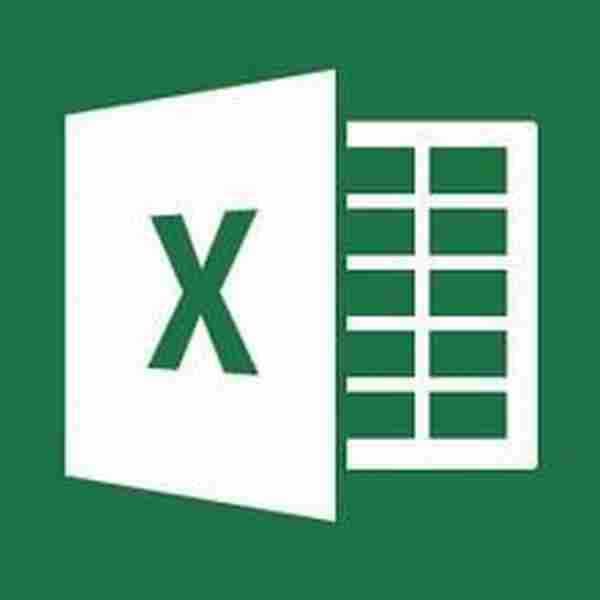 立即下载
立即下载
点出公式菜单下的工具栏,在函数库找到自动求和

点击自动求和后,出现求和的表格公式

在所在求和处双击和的数目就出来了

第一行的出来后,下面的点住向下拖动,都会按格式自动求和的

结果如下,很快工资总额就都有了,可以自己拿计算器验证一下

或者点击上面的插入函数利用函数计算求和,下来的步骤就一样了

下一篇:怎么在excel输入公式